Как узнать, кто поставил лайк в ВК на странице или в группе
Всем привет! По статистике каждый день в соцсетях оставляют миллионы лайков к различному контенту: фото, видео, тексты. Это важный параметр для пользователей, т. к. позволяет оценить вовлеченность аудитории, насколько актуальны посты, получается ли достигать поставленных целей. Многие блогеры начинают свой день с просмотра активности подписчиков и друзей на своей странице. Сегодня мы разберемся, как узнать, кто поставил лайк в ВК к записи, фото или в голосовании.
Содержание
- Зачем смотреть лайки
- Как посмотреть свои лайки
- Как узнать, кто поставил лайк в ВК к записи или фото на странице
- Как быстро собрать данные об активности на стене или в группе?
- Сбор активности на стене
- Как узнать самых активных участников сообщества или личной страницы VK
- Как собрать лайки, репосты, комментарии или участников голосований в посте ВК
- Как узнать, кто лайкал фото и фотоальбомы в ВК
- Заключение
Зачем смотреть лайки
ВКонтакте дает возможность узнать, кому поставил лайки сам пользователь, а также позволяет увидеть, кто оценил его посты. Это важный инструмент для анализа, статистики и подбора аудитории.
Это важный инструмент для анализа, статистики и подбора аудитории.
Просмотр собственных отметок позволяет немного лучше узнать себя, выделить свои интересы (истинные, а не те, которые озвучиваются в угоду общественному мнению). Рекомендательный алгоритм подбирает рекламу и контент, исходя из интересов пользователя, а лайки в этом одни из самых показательных.
Просмотр чужих лайков также позволит понять сферу интересов других пользователей. Также они помогут в подборе «теплой» аудитории, т. е. людей, для которых близок поднятый в посте вопрос, для которых актуально сделанное предложение, нуждающихся в помощи, консультации. При ведении группы этот инструмент очень показателен, т. к. помогает понять, какие материалы нравятся подписчикам, ценны для них, а какие – нет.
Также лайки – это способ взаимодействия между пользователями или блогеров и аудитории. Так друзья ставят отметки на фото или в постах, выражая свою поддержку. Если блог отмечает материалы подписчиков, то в дальнейшем они активнее ведут себя в группе и легче идут на контакт.
Как посмотреть свои лайки
Этот раздел доступен в мобильной и десктопной версиях VK. Отличия небольшие из-за разницы интерфейсов.
Чтобы посмотреть свои лайки с компьютера, нужно:
- Открыть свою страницу ВК.
- Перейти на страницу «Новости».
- В правом меню выбрать раздел «Реакции».
- Будут показаны все новости и посты, которые были отмечены самим пользователем.
Так можно найти какие-то важные записи, необходимую информацию. Чтобы быстрее найти нужный пост, можно использовать фильтры.
Чтобы посмотреть, что было отмечено, через мобильное приложение, нужно:
- Авторизоваться в приложении.
- Перейти в свой профиль.
- Выбрать раздел «Избранное».
- Найти пункт в меню «Реакции».
- Также будут показаны все записи, когда-либо отмеченные лайком.

В этом меню можно не только найти посты, которые когда-то понравились, но и провести очистку, например, убрать «сердечки» с записей, которые потеряли свою актуальность. Тогда рекомендации алгоритмов станут точнее. Это особенно актуально для старых аккаунтов, т. к. история лайков хранится с момент постановки первой отметки.
Как узнать, кто поставил лайк в ВК к записи или фото на странице
Чтобы узнать, кому понравились ваши публикации, достаточно сделать пару кликов на ПК или смартфоне:
- Зайти в свой аккаунт.
- Выбрать интересующую запись, под ней будет символ «сердечка» со счетчиком, это и есть отметки Like, а цифра означает, скольким людям понравилась эта запись.
- Нужно кликнуть по записи, чтобы ее открыть.
- В самом конце будет счетчик лайков, если на него щелкнуть, то откроется окошко, в котором будут подписаны все пользователи, кто поставил лайк именно к этой записи.
Также под постом есть счетчик комментариев (обозначен прямоугольной рамкой) и счетчик репостов (стрелка).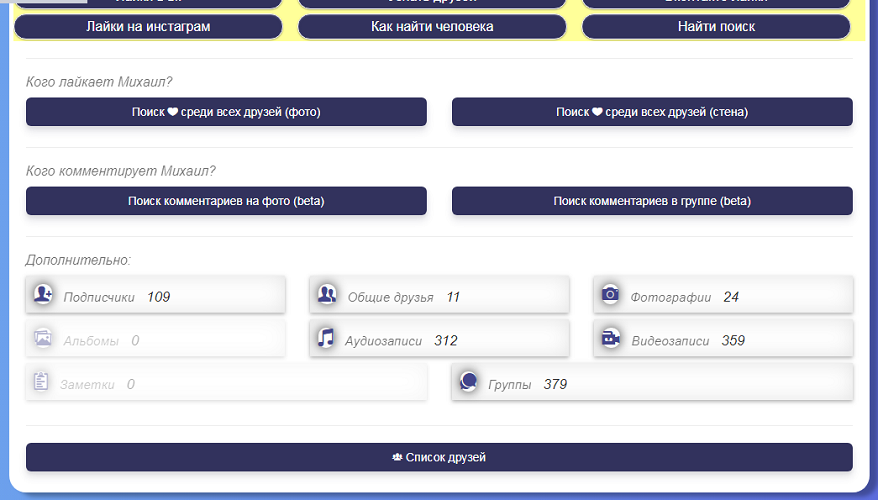 Эта информация позволит оценить, насколько интересен предложенный контент.
Эта информация позволит оценить, насколько интересен предложенный контент.
Как быстро собрать данные об активности на стене или в группе?
Предложенные социальной сетью стандартные инструменты удобны только для частного использования. Проанализировать такими методами большие объемы данных не получится, равно как и быстро собрать базу данных, например, для рассылки. Однако сервис Barkov.net позволит быстро и в удобном виде собрать адреса страниц пользователей, отметившихся в определенном посте или проявляющих самую большую активность в группе. Конечно, в первую очередь эти инструменты пригодятся СММ менеджерам и блогерам, но и в других видах деятельности они тоже могут быть полезны. Ниже поговорим о каждой из возможностей подробнее.
Сбор активности на стене
Данный скрипт собирает страницы всех людей, проявивших любую активность на стене личной страницы или группы. Затем он формирует список участников под заданные условия. Активностью считается любое действие на стене:
- лайк;
- репост;
- комментарий;
- участие в опросе;
- размещение своего поста.

Алгоритм автоматически находит всех активных пользователей, сколько бы их ни было в группе. Это удобно при создании баз данных для рекламных рассылок. При этом можно задавать параметры поиска, например, настроить скрипт так, чтобы он собрал участников только в определенных обсуждениях или в серии постов, прошедших уже давно.
Пошаговая инструкция, как использовать скрипт:
- Перейти на страницу https://vk.barkov.net/act.aspx;
- Вставить в поле поиска ссылку на нужную страницу или группу. Если необходимо, можно анализировать сразу несколько групп, например, свою группу и несколько сообществ у конкурентов.
- Выбрать интересующие виды активности: можно оставить все или сосредоточиться на каких-то определенных, например, на лайках и только.
- Задать параметры поиска: количество действий (активностей) пользователей, количество постов для анализа и пр.
Через несколько минут сервис проанализирует данные и выдаст список активных участников в нужном формате.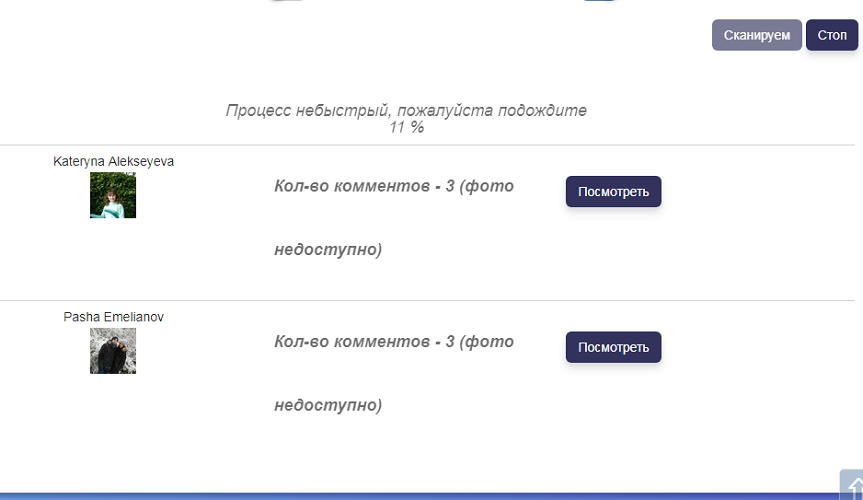
Как узнать самых активных участников сообщества или личной страницы VK
Для этого в сервисе создан специальный скрипт, который анализирует активность в группе или на личной странице. Так можно выяснить, кто из друзей или подписчиков самый активный.
Данный скрипт работает по следующему алгоритму:
- Вы загружаете в форму список сообществ или аккаунтов, которые нужно проанализировать. Минимальное количество страниц – 1.
- Программа анализирует все разделы профиля или группы: фото, записи на стене, опросы, обсуждения, комментарии, товары, видео.
- Скрипт может собирать как все типы действий (лайки, репосты, загрузка контента и другое), так и какие-то определенные, можно выставить фильтры перед запуском парсера.
- Также можно указать определенные даты, чтобы анализировать записи и активности за определенный период.
- Программа проанализирует данные и выяснит, кто был самым активным и совершил больше всего любых действий или активностей определенного типа.

Результат может быть подготовлен в виде сводной таблицы с подробным описанием, кто и какие активности совершал. Так можно узнать, кто именно больше всех лайкал страницу, а кто – любитель опросов или репостов.
Как собрать лайки, репосты, комментарии или участников голосований в посте ВК
Если необходимо проанализировать активность только под каким-то одним определенным постом, то стоит использовать этот скрипт.
Он проанализирует все виды активностей или только определенные действия и соберет список людей, как-либо прореагировавших на запись. Такой вариант будет удобен при сборе контактов для рекламной рассылки по какой-либо теме или для проведения розыгрышей.
Как узнать, кто лайкал фото и фотоальбомы в ВК
С помощью этого скрипта можно проанализировать как целую группу или личную страницу, так и отдельные фотоальбомы или снимки. Достаточно указать список ссылок, которые необходимо проанализировать.
Здесь можно собрать всех людей, кто:
- ставил лайк фото;
- загружал снимки;
- комментировал;
- репостил.

Или же выбрать только определенный тип реакции на контент. Также можно выставить дату или период, за который нужно собрать активность в разделе фотографий. Вам остается только решить, какие параметры для поиска задать, и программа сама все сделает, а потом выгрузит список контактов в удобном формате.
Заключение
Лайки в ВК – универсальное средство общения. Они помогают отмечать и сохранять себе понравившиеся записи, формировать ленту рекомендаций, реагировать на события у друзей или в понравившихся группах. Также с помощью «сердечек» можно определить, какой контент нравится людям, а какой – оставляет равнодушным.
Есть специальные сервисы, которые анализируют реакции и активности на страницах, в группах, в фотографиях, помогают собирать теплые базы данных, проводить розыгрыши.
Как посмотреть свои и чужие лайки в Инстаграме
Добрый день, друзья.
Продолжаем погружение в правила и особенности работы с социальными сетями.
И сегодня разберемся, как посмотреть лайки в Инстаграме. С одной стороны нам хочется знать, сколько лайков заработали наши посты, и кто именно оценил наше фототворчество.
С одной стороны нам хочется знать, сколько лайков заработали наши посты, и кто именно оценил наше фототворчество.
С другой стороны иногда вспоминаем об интересной фотографии или видео, которые не сохранили в закладки, но точно ставили like, и появляется потребность вернуться к ним и пересмотреть, перечитать.
Поэтому рассмотрим вопрос с двух сторон: как добыть информацию о своих и о чужих лайках.
Зачем изучать, какие посты нравятся другим пользователям
Возможно, когда вы хотите узнать, кто отмечает и комментирует ваши записи и фоточки других людей, вами движет простое любопытство.
Но для тех, кто занимается раскруткой своего профиля в Instagram и хочет зарабатывать в социальной сети, количество сердечек под постами может сказать о многом:
- какие темы и формат публикаций наиболее интересны подписчикам;
- какие фото и видео были проигнорированы. Эта информация говорит нам, что подобные материалы в будущем постить не стоит;
- что нравится людям в аккаунтах ваших конкурентов – это идеи для контент-плана;
- количество активных подписчиков помогает анализировать страницы.
 Это особенно важно, если вы хотите размещать рекламу у инстаграм-блогеров и в тематических сообществах.
Это особенно важно, если вы хотите размещать рекламу у инстаграм-блогеров и в тематических сообществах.
Изучение заинтересованности публики помогает продвигать страницу, привлекать новых подписчиков и развивать свой бизнес. Посты с большим количеством лайков появляются вверху ленты и в разделе рекомендаций у представителей целевой аудитории, которые еще не подписались на вас. Поэтому пока вы только на пути к популярности есть смысл понемногу накручивать лайки.
Как посмотреть, кому понравились мои фото и видео
Если вы хотите увидеть, кто оценил конкретное фото, тапните по нему в своем профиле и нажмите на надпись “Нравится”.
В открывшемся окне появятся все люди, которым понравился пост, вы можете найти конкретного человека, если это нужно.
Те же самые действия можно проделать и на компьютере, только нажимать надо на слово “еще”.
Кроме того, узнать, кто отметил фотографии и видеоролики, можно нажав на рисунок сердца в нижней панели приложения.
В открывшемся окне вы увидите все уведомления о лайках и подписках.
Если нажать на сердечко в веб-версии Инстаграма, также можно получить информацию о действиях других людей под вашими фото- и видеоматериалами: сердечки, подписки, ответы на комментарии.
Как увидеть отметки к чужим фотографиям
Сделать это так же легко, как узнать людей, которые оценили ваше фото. Откройте ленту или конкретную запись и нажмите на слово “Нравится”, после которого написано количество отметок.
Откроется окно, в котором будут все пользователи сети, отметившие данную публикацию.
То же самое можно проделать в веб-версии, но сначала надо самому лайкнуть фото, а затем нажать на слово “еще” или “Нравится”.
Как узнать общее количество сердечек к своим записям за определенный период
Если вы всерьез занялись анализом и продвижением страницы в Инстаграме, есть смысл перевести ее с личного на бизнес-аккаунт. В таком случае в меню появится раздел “Статистика”.
Эта функция помогает изучать действия пользователей под постами: отметки, комментарии, сохранение в закладки и многое другое.
Кроме того существуют специальные приложения и сервисы, которые предоставляют развернутую статистику по вашей и чужим страницам в социальной сети. Вот самые популярные из них:
- LiveDune,
- Zengram,
- Popsters,
- Iconosquare.
Используя эти программы, можно анализировать конкурентов и свою деятельность, находить людей для сотрудничества и рекламы в социальной сети, накручивать показатели.
Где можно найти свои отметки “Нравится”
Чтобы узнать, кому вы ставили лайк и под какой фотографией, откройте Инстаграм на телефоне и перейдите в свой персональный раздел.
Зайдите в меню и затем в настройки.
Откройте пункт “Аккаунт” и тапните по надписи “Понравившиеся вам публикации”.
Откроется окно с материалами, которые вы лайкали. Можете открыть каждый из них, вспомнить автора, прокомментировать, сохранить в закладки или отменить отметку.
Кроме того, этот раздел может быть полезен, если вы подозреваете, что вас взломали. В таком случае вы увидите фото, которые не отмечали как понравившиеся. Если подозрения подтвердились, следует сменить учетные данные.
Через компьютер в браузерной версии Instagram найти “лайкнутые” фото не получится. Эта опция доступна только в приложении.
Заключение
Мы разобрали все способы изучить лайки к своим и чужим публикациям, а также узнать, какие посты стали наиболее популярными у друга или конкурента. Теперь мы можем изучить, чем интересуются наши подписчики и найти материалы, которые понравились нам самим.
Если у вас остались вопросы, пишите их под этой статьей. Делитесь ею со своими товарищами в социальных сетях и подписывайтесь на наши новости, чтобы быть в курсе всех тенденций в интернете.
Всего доброго, друзья. До новых встреч.
Как узнать кто лайкнул вконтакте. Лайки и комментарии вконтакте
Лайки — отметка «мне нравится» в социальной сети ВКонтакте, которая позволяет пользователям выражать свои вкусы, интересы и симпатии.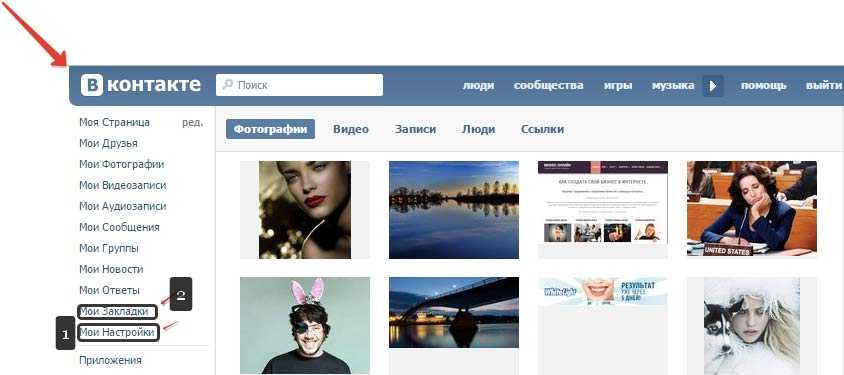 Вам нравится новая фотография своей бабушки ВК? Поставьте лайк. Хотите привлечь внимание своей одноклассницы? Поставьте ей парочку лайков на фотографии. Незаменимый инструмент, что и говорить.
Вам нравится новая фотография своей бабушки ВК? Поставьте лайк. Хотите привлечь внимание своей одноклассницы? Поставьте ей парочку лайков на фотографии. Незаменимый инструмент, что и говорить.
Статистика показывает, что обычный пользователь, в среднем, ставит не менее десяти лайков в день. Безусловно, есть люди, которые в разы активнее. Ну, а тех, которые на лайки не очень щедры, мы в нашей статье упоминать не будем.
Самый достоверный способ
Безусловно, лучше всего, если вы получите доступ к странице человека. Вам понадобится буквально пять минут, чтобы увидеть, кому он (или она) ставит лайки. Для этого:
- Будучи на странице интересующего вас пользователя, зайдите в «Мои закладки»;
- Обратите внимание на пять вкладок, которые есть в верхней части интерфейса: фотографии, видео, записи, люди, ссылки;
- Нас интересует вкладка «Фотографии». Она самая первая. нажмите на неё;
- Откроется страничка, на которой будут показаны все фотографии, которые оценил своим лайком пользователь.
 Самые последние по времени будут отображаться первыми и так далее.
Самые последние по времени будут отображаться первыми и так далее.
Используем приложение
В социальной сети ВКонтакте есть специальное приложение, которое может вычислить чужие лайки и показать их вам. Оно так и называется — «Кого лайкает мой друг? Найдем все лайки!». И установить его к себе на страницу вы сможете, если перейдёте вот по этой ссылке: https://vk.com/likescanner
В верхнем левом углу вы увидите специальную поисковую строку, в которое можете ввести имя пользователя либо вставить туда прямую ссылку на его страницу в Контакте. Как только это будет сделано, выберите его, и когда вы увидите аватарку человека с правой стороны, нажмите на оранжевую кнопку «Стартуем!», которая отображается здесь же.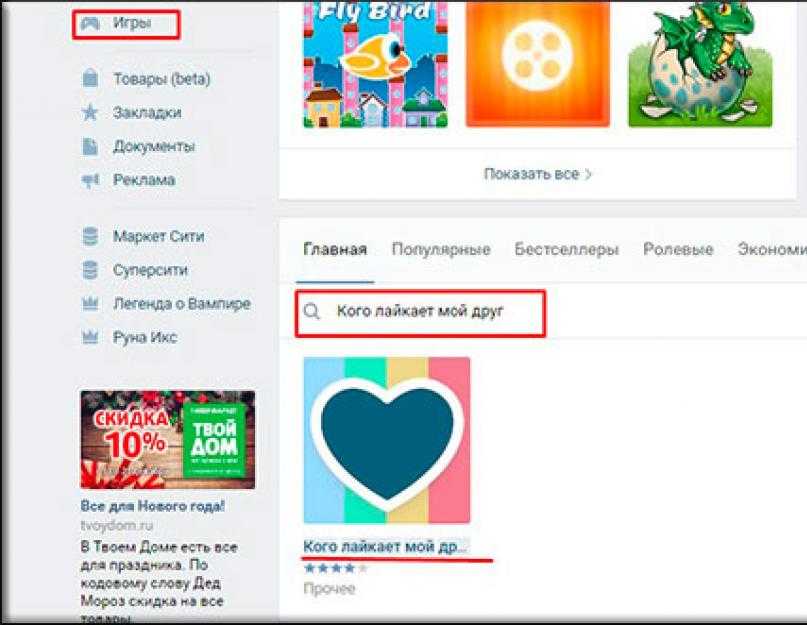
Теперь вам следует подождать некоторое время, чтобы программа могла проанализировать друзей этого человека. Она будет искать на их страницах лайки пользователя, которого вы выбрали. Имейте в виду, что она покажет лайки только тех фотографий, которые находятся на аватарке! Если человек, к примеру, лайкнул фотку со стены, программа не сможет «поймать» такое действие.
После анализа, приложение покажет вам, у кого на странице пользователь оставлял лайки и сколько конкретно фотографий он отметил как «Мне нравится». К примеру, 12 фото из 35 или нечто подобное.
Вот и всё, как видите, можно достаточно легко узнать, кому ставит лайки человек в соцсети ВКонтакте. Для этого вовсе не нужно быть хакером.
Почти каждый пользователь проводит время в социальных сетях, его активность выражается в общении, лайках, репостах и комментариях. Узнать кому человек ставит лайки можно с помощью онлайн сервисов и программ.
Для начала необходимо понять, что из себя представляют лайки Вконтакте. В данной социальной сети, лайком является кнопка в виде «сердечка» (Мне нравится). Ее смысл заключается в том, чтобы дать возможность пользователю выразить свое отношение к увиденному материалу.
В данной социальной сети, лайком является кнопка в виде «сердечка» (Мне нравится). Ее смысл заключается в том, чтобы дать возможность пользователю выразить свое отношение к увиденному материалу.
Дополнительной особенностью является то, что чем больше положительных отметок имеет пост, тем выше его популярность. Узнав кому ставит «сердечки» человек, можно понять, что ему нравится.
В некоторых случаях лайки могут не ставится. Связано это с максимальным дневным лимитом – максимально 500 отметок мне нравится.
Перед тем, как приступить к обзору программ, необходимо заметить, что администрация Вконтакте не рекомендует использовать данное программное обеспечения. В этом материале собраны проверенные сервисы.
Как узнать, кого лайкает человек Вконтакте
Первый способ достаточно простой, он подразумевает под собой, просмотр лайков с помощью клика по сердечку «Мне нравится».
Просмотр осуществляем следующим образом:
Кому ставил лайки человек вконтакте
Кого лайкает мой друг
Приложение «Кого лайкает мой друг » можно найти прямо в социальной сети Вконтакте.
Как использовать приложение:
Важно! Приложение работает нестабильно, при выведении результатов, текстовая информация искажается, вместо нее присутствуют нечитаемые символы. Также нет возможности сохранить получившийся результат.
Дополнительная возможность найти собственные лайки :
Программа VK Paranoid Tools
VK Paranoid Tools является функциональным программным обеспечением способным проанализировать страницу любого пользователя. С ее помощью можно просмотреть: подписчиков, комментарии, удаленных и скрытых друзей. Устанавливать программу не требуется она представляет Portable версию, достаточно распаковать архив и запустить исполняемый файл.
Как использовать:
Приложение «Шпион вконтакте»
Бесплатное приложение для смартфонов под управлением Android и iOS . С его помощью можно следить за пользователями в ВК, увидеть кому ставит лайки человек, кто ставит больше всего лайков, определить скрытых друзей, просматривать историю активности.
С его помощью можно следить за пользователями в ВК, увидеть кому ставит лайки человек, кто ставит больше всего лайков, определить скрытых друзей, просматривать историю активности.
Как найти лайки:
likenul.com
Сервис, позволяющий пользователям просмотреть историю и кому ставит лайки человек в ВК. Интерфейс простой, на главной странице расположена только поисковая строка, куда требуется ввести ссылку на профиль. Также в «Лайкнул ком» предусмотрена функция отправки анонимных сообщений.
Как пользоваться:
- открываем сайт ;
- в поисковой строке вводим ссылку на профиль пользователя или его имя и фамилию;
- щелкаем по кнопке «Искать »;
- переходим к странице, где расположена краткая информация профиля и во вкладке «Пользователь лайкнул» будет отражены данные по поставленным лайкам.
Важно! Для доступа к функции просмотра лайков необходимо приобрести премиум аккаунт.
Посмотреть кому я ставил лайки
Вконтакте существенно расширили функцию лайка, он не только является способом выражения эмоций, но и своего рода закладкой. Когда человек отмечает понравившиеся фото, видео или пост, он автоматически переносится в специальную папку «Закладки».
Когда человек отмечает понравившиеся фото, видео или пост, он автоматически переносится в специальную папку «Закладки».
Как посмотреть свои лаки Вконтакте:
Как удалить лайк
Удалить свой лайк достаточно просто, необходимо выполнить несколько действий. Сторонне ПО для этого не понадобится:
Убрать лайки в ВК другого человека невозможно. Но есть способ, который поможет удалить отметку «Мне нравится» со своей фотографии путем перемещения страницы пользователя в черный список. После этого все отметки будут удалены, а страницу можно убрать из ЧС.
Как удалить чужой лайк:
Это единственный вариант убрать чужие лайки со своих записей.
Как скрыть лайки вконтакте
Доступна возможность скрыть от друзей отметки о понравившихся записях. Способ подразумевает изменение настроек приватности .
Изменяем настройки приватности:
Согласитесь, бывает очень хочется узнать, кому ставит лайки ваш друг, или подруга. Есть ли Вконтакте такая возможность?
Да, есть. И сейчас я вам ее покажу.
И сейчас я вам ее покажу.
Итак, как узнать, кому ставит лайки человек Вконтакте .
Используем приложение
Оно так и называется — «Кого лайкает мой друг» . Зайдите в ВК, и перейдите в раздел «Игры» . Здесь в строке поиска наберите это название, и щелкните по иконке приложения, в результатах поиска.
Откроется окно, с описанием приложения. Здесь нажмите кнопку «Запустить приложение» .
Теперь дождитесь окончания. Вам покажут вот такое сообщение.
Теперь обратите внимание на список результатов. Здесь представлены пользователи, чьи фотографии лайкал наш друг (см. ).
Вся информация здесь в виде иероглифов. Не знаю, это глюк системы, или так и должно быть. В любом случае щелкните на них.
У нас откроется список фотографий (см. ), которые лайкнул наш пользователь. Давайте проверим это — откройте любую из них.
Видео урок: как посмотреть кого лайкает человек в вк
Заключение
Но имейте ввиду, приложение может отследить только лайки, которые пользователь поставил своим друзьям.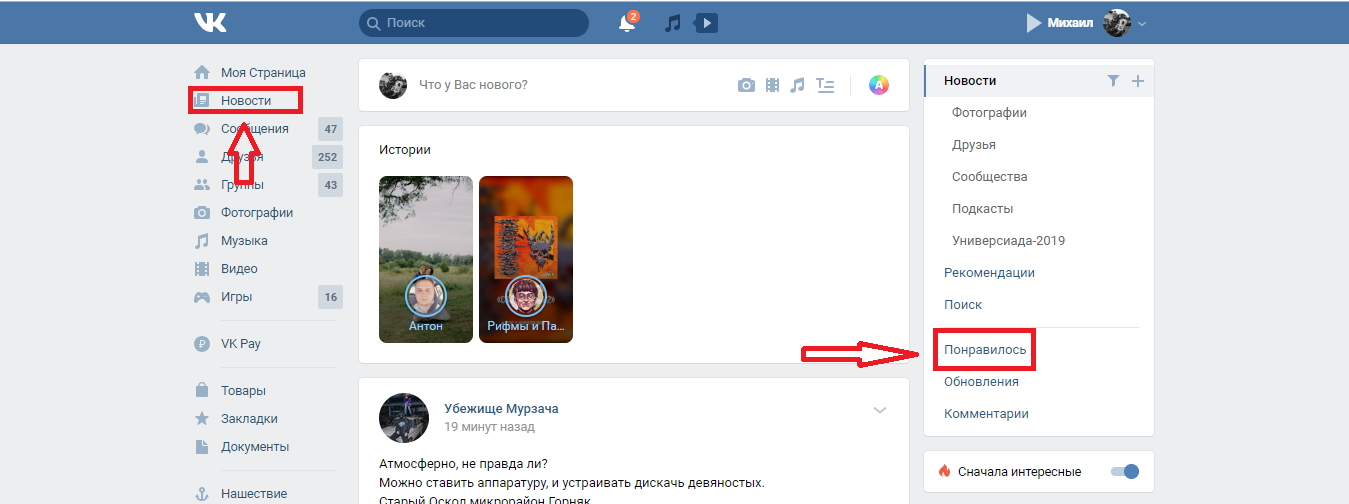 Если он оставил отметку «Мне нравится»
, на страницах других пользователей, то вы не сможете это узнать.
Если он оставил отметку «Мне нравится»
, на страницах других пользователей, то вы не сможете это узнать.
Вопросы?
Вконтакте
Здесь Вы можете посмотреть статистику по времени, проведенному в социальной сети ВКонтакте, для любого пользователя вк (vk.com), или узнать кому он(а) ставит лайки, посмотреть скрытых друзей пользователя, найти его скрытые группы, узнать с кем из друзей был онлайн (возможно именно с ним и общается). Скрытый контакт и скрытые друзья вк находятся в меню «Друзья» , которое доступно после добавления пользователя в список слежения. Узнать IP пользователя, его браузер, открытые диалоги с кем общается сейчас (меню «Ловушка» ). Посмотреть скрытую дату рождения, дату регистрации пользователя (меню «Скрытая инфа» ). Узнать кто вас добавил в скрытый список (меню «Blacklist» ).
Инструкция по использованию:
1. Заходим на страничку к человеку, за которым хотим следить.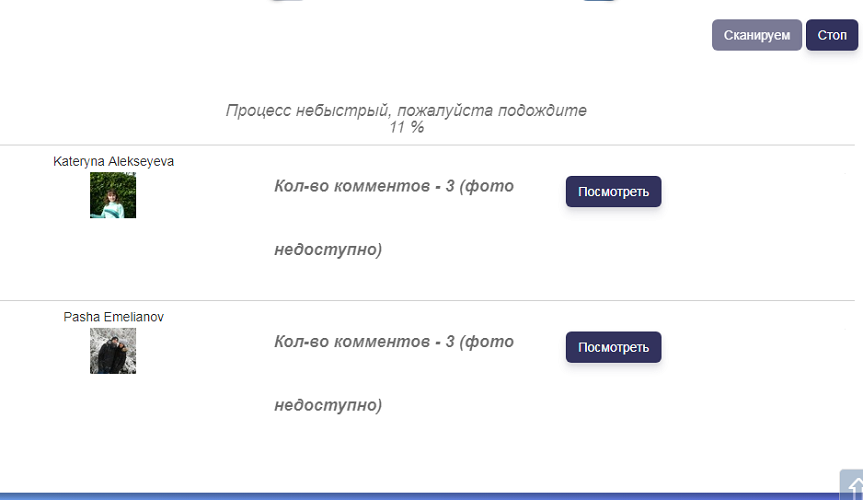 (например Дмитрий Медведев: vk.com/id53083705)
(например Дмитрий Медведев: vk.com/id53083705)
2. Копируем ссылку из адресной строки браузера (выделить и нажать Ctrl+C).
3. Вставляем скопированную ссылку в форму ниже и нажимаем «Статистика».
Введите ID или ссылку на страницу пользователя ВКонтакте:
Меню, доступное после добавления пользователя:
Онлайн — время/график заходов пользователя vk.
Аватары — проверка лайков на аватарках, фото друзей и лайкнувших юзеров.
Записи — найти лайки на стенах друзей и лайкнувших пользователей.
Группы
Комментарии — поиск комментариев по открытым стенам и группам ВКонтакте.
Друзья — , фиксация новых/удаленных.
Фейки — поиск фейков пользователя.
Слежка — фиксация друзей/подписчиков, кто к кому добавился первым (отправил заявку).
Внимание:
Неактивные более 2х недель пользователи удаляются из базы.
Чтобы вашего пользователя не удалили заходим в его статистику, пункт меню «Аватарки» и нажимаем «Быстрый поиск» .
2 недели (14 дней) отсчитываются от даты последней проверки.
Случайные пользователи:
| Пользователь | Онлайн | Друзей | Аватарки | Записи | Группы | Добавлен |
| Моя Страница | 29.08 14:09 | 25.10 | 24.10 | 10.10 | 14.01.15 | |
| Добро Пожаловать | 24.11 18:20 | 21.10 | 20.10 | 05.10 | 02.06.15 | |
| Nika Kisa | 24.10 18:32 | 06.09 | 24.10 | 25.10 | 10.03.16 | |
| Юлия Карачевская | 25.10 22:39 | 23.10 | 23.10 | 23.10 | 10.03.16 | |
| Alice Alice | 26.10 04:06 | 25.10 | 25.10 | 25. 10 10 | 10.03.16 |
Активная слежка за: 53235 пользователями
Мониторинг групп: (временно приостановлен)
Доступ после авторизации (слева вверху «Войти ВК»)
Случайные сообщества:
Новости ->
16.11 ВК забанил vk3.city4me.com поэтому авторизация на нем не работала, добавил новый vk4.city4me.com
22.11 Забанен переход на vk4.city4me.com , добавил vk5.city4me.com для перехода из ВК (приглашения друзей)
17.12 Не работали запасные сайты vk-express.ru и vk-spy.ru , поправил. По возможности используйте vk.city4me.com
19.01 Глючили онлайны — шпион пропускал некоторые сессии. Подправил, если есть ошибки — отпишитесь в личку/комменты
30.01 База немного слетела, нет данных за период с 29.01-30.01. Кто покупал бонусы в этот период отпишитесь в личку, проверю добавлю.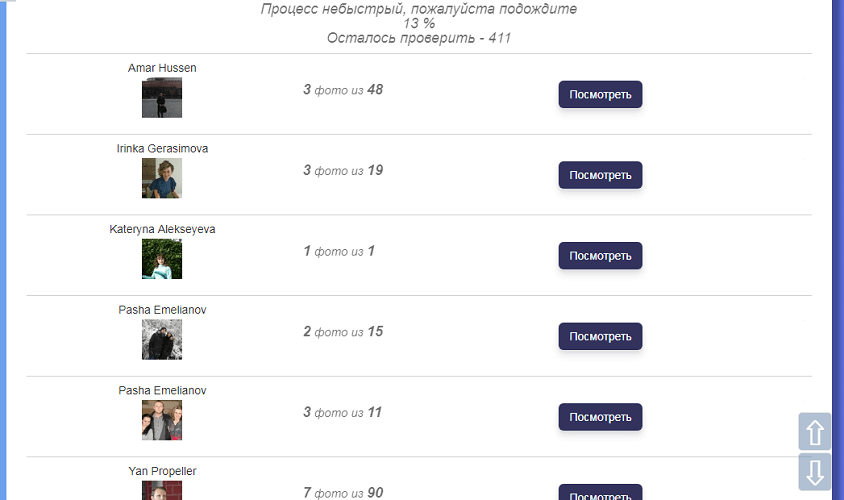 Кто приглашал друзей пригласите еще раз. Лайки, слежки и т.д. за этот период включите и проверьте заново.
Кто приглашал друзей пригласите еще раз. Лайки, слежки и т.д. за этот период включите и проверьте заново.
10.02 + охват поиска скрытых групп, крупные группы по замыслу должны все находиться, мелкие могут не найтись.
14.02 + подозреваемые, подписчики в поиске лайков по аватарам(фото), и немного улучшил поиск.
03.04 — ошибка в слежке при которой все друзья/подписчики заново добавлялись/удалялись
05.04 + закрытие профилей от поисковиков и неавторизованных пользователей (-1 бонус)
08.04 ! сервер пролежал примерно с 20:00 до 1:00 (онлайны за этот период могут отсутствовать)
09.04 — подвисание при проверке комментов в группах, пропускает подвисшие группы
15.04 + общее время онлайн всех ваших пользователей, неактивные остаются в списке на главной
21.05 ! некоторые онлайны пропускал, подправил код и уменьшил таймаут до 6 минут, пока работает четко
Вопросы, отзывы, пожелания, предложения по улучшению сервиса:
Внимание:
1. Взломом НЕ занимаемся, чужие смс НЕ читаем даже за большие деньги! Только вопросы по шпиону! (
Взломом НЕ занимаемся, чужие смс НЕ читаем даже за большие деньги! Только вопросы по шпиону! (
Данный вопрос интересует многих пользователей. Особенно тех, кто отличается огромной ревностью. Сейчас лайки — это своеобразное виртуальное одобрение, выражение симпатии. А значит, иногда стоит обращать на них внимание. Только вот так просто получить нужную вам информацию не получится. Придется только хитрить. К счастью, сейчас существует несколько вариантов решения проблемы. Как узнать, кого лайкает человек в «Контакте»? Давайте разбираться в этом!
Сервисы
Первый вариант развития событий — использование разнообразных интернет-сервисов для социальных сетей, например, «Шпион ВК». Здесь абсолютно бесплатно вы сможете получить интересующую вас информацию о том или ином пользователе. Даже если его нет у вас в друзьях.
Как узнать, кого лайкает человек «Вконтакте»? Посетите данный сервис, затем авторизуйтесь в социальной сети (в другой вкладке браузера), найдите пользователя-жертву. Далее потребуется скопировать ссылку на его профиль. Теперь возвращайтесь на страничку со «Шпионом ВК». Тут нужно вставить в соответствующую строчку (она подписана) адрес профиля нашей жертвы. Нажмите на «Статистика» — и вы получите нужную информацию. Тут будет все о друзьях, лайках, фейках и прочих составляющих социальной сети.
Далее потребуется скопировать ссылку на его профиль. Теперь возвращайтесь на страничку со «Шпионом ВК». Тут нужно вставить в соответствующую строчку (она подписана) адрес профиля нашей жертвы. Нажмите на «Статистика» — и вы получите нужную информацию. Тут будет все о друзьях, лайках, фейках и прочих составляющих социальной сети.
Правда, данный способ не является самым безопасным. Нередко с вас или деньги потребуют, или вовсе взломают ваш собственный профиль. Поэтому придется думать дальше, как узнать, кого лайкает человек если нет в друзьях его и не только.
Приложение
Более достоверным, но не самым эффективным способом решения нашей сегодняшней проблемы является использование официального приложения в социальной сети. Пользователи создали специальную «игру», в которой можно будет увидеть лайки тех пользователей, кто вас интересует. Называется она «Кого лайкает мой друг?».
Как не трудно догадаться, действует метод только в отношении тех, кто находится в вашем френдлисте. Как узнать, кого лайкает человек «Вконтакте»? Для этого посетите соответствующее приложение, затем найдите того, кого хотелось бы проверить. Щелкните по аватарке «жертвы», найдите кнопку «Стартуем» и нажмите на нее. Подождите некоторое время — вам будет показана статистика лайков пользователя. Причем полная. При желании вы сможете даже посмотреть фото, которые были «одобрены» нашей жертвой. Ничего сложного!
Как узнать, кого лайкает человек «Вконтакте»? Для этого посетите соответствующее приложение, затем найдите того, кого хотелось бы проверить. Щелкните по аватарке «жертвы», найдите кнопку «Стартуем» и нажмите на нее. Подождите некоторое время — вам будет показана статистика лайков пользователя. Причем полная. При желании вы сможете даже посмотреть фото, которые были «одобрены» нашей жертвой. Ничего сложного!
Доступ
Последний и самый верный способ — это заполучение доступа к странице вашего друга. Только так вы сможете 100% увидеть, кого он лайкал. И фото, и записи, и видео. Как узнать, кого лайкает человек «Вконтакте»? Первым делом каким-нибудь образом заполучите его логин и пароль. Далее придется авторизоваться под чужим профилем.
Теперь перейдите в раздел «Мои закладки». Тут потребуется перейти во вкладку «Фото». Вот и все. Далее можно посмотреть, какие изображения были лайкнуты пользователем. Ничего сложного. Основная проблема — это получение доступа к чужому профилю.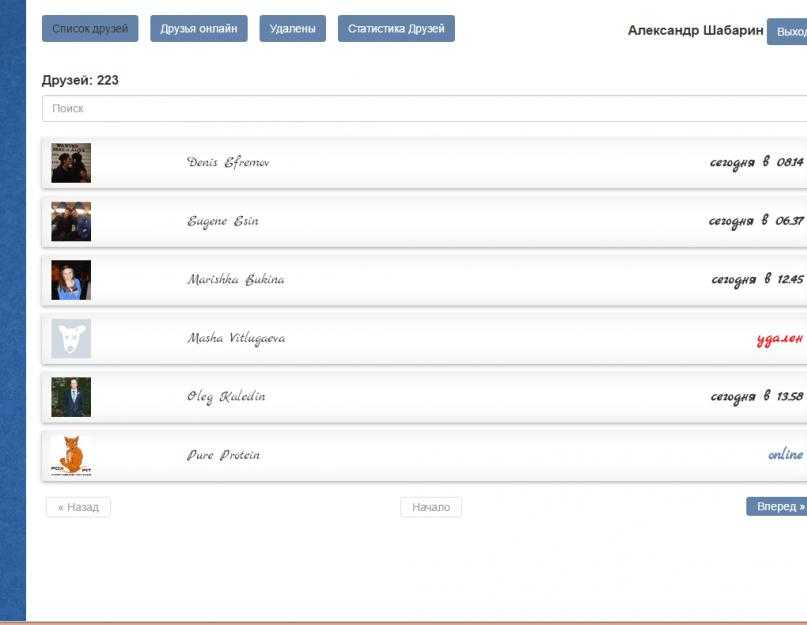 Зато такой метод считается самым точным, хоть и не слишком честным.
Зато такой метод считается самым точным, хоть и не слишком честным.
Как распознать и избежать мошенничества с фишингом
Мошенники используют электронную почту или текстовые сообщения, чтобы обманом заставить вас предоставить им вашу личную и финансовую информацию. Но есть несколько способов защитить себя.
- Как распознать фишинг
- Как защитить себя от фишинговых атак
- Что делать, если вы подозреваете фишинговую атаку
- Что делать, если вы ответили на фишинговое письмо
- Как сообщить о фишинге
Как распознать фишинг
Мошенники используют электронную почту или текстовые сообщения, чтобы попытаться украсть ваши пароли, номера учетных записей или номера социального страхования. Если они получат эту информацию, они могут получить доступ к вашей электронной почте, банковским или другим счетам. Или они могут продать вашу информацию другим мошенникам. Мошенники запускают тысячи подобных фишинговых атак каждый день — и часто они успешны.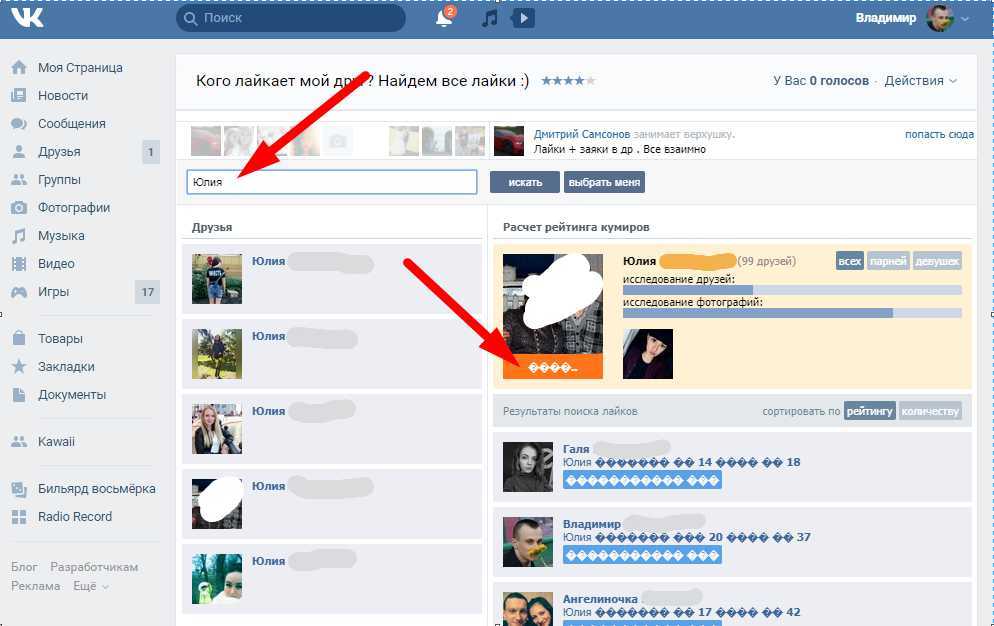
Мошенники часто обновляют свои тактики, чтобы не отставать от последних новостей или тенденций, но вот некоторые распространенные тактики, используемые в фишинговых электронных письмах или текстовых сообщениях:
Фишинговые электронные письма и текстовые сообщения часто рассказывают историю, чтобы заставить вас щелкнуть ссылку или открыть вложение. Вы можете получить неожиданное электронное письмо или текстовое сообщение, которое выглядит так, как будто оно отправлено компанией, которую вы знаете или которой доверяете, например банком, кредитной картой или коммунальным предприятием. Или, может быть, это с веб-сайта онлайн-платежей или приложения. Сообщение может быть от мошенника, который может
- сказать, что заметил какую-то подозрительную активность или попытки входа в систему — их нет.
- утверждают, что возникла проблема с вашей учетной записью или платежной информацией —
- говорят, что вам нужно подтвердить некоторую личную или финансовую информацию — вы не
- включите счет-фактуру, которую вы не узнаете — это подделка
- хочет, чтобы вы перешли по ссылке для совершения платежа, но ссылка содержит вредоносное ПО
- говорят, что вы имеете право зарегистрироваться для получения государственного возмещения — это мошенничество
- предлагают купон на бесплатные вещи — это не реально
Вот реальный пример фишингового письма:
Изображение
Представьте, что вы увидели это в своем почтовом ящике.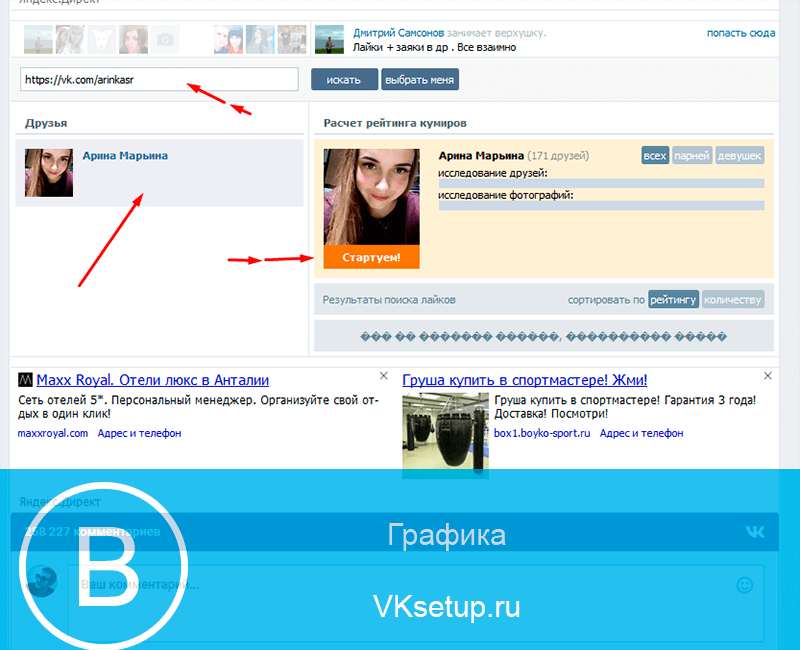 На первый взгляд это электронное письмо выглядит настоящим, но это не так. Мошенники, рассылающие подобные электронные письма, надеются, что вы не заметите, что это подделка.
На первый взгляд это электронное письмо выглядит настоящим, но это не так. Мошенники, рассылающие подобные электронные письма, надеются, что вы не заметите, что это подделка.
Вот признаки того, что это электронное письмо является мошенническим, несмотря на то, что оно выглядит так, как будто оно отправлено знакомой вам компанией, и даже использует логотип компании в заголовке:
- Электронное письмо содержит стандартное приветствие.
- В сообщении электронной почты говорится, что ваша учетная запись приостановлена из-за проблемы с оплатой.
- В письме предлагается перейти по ссылке, чтобы обновить данные платежа.
В то время как реальные компании могут общаться с вами по электронной почте, законные компании не будут отправлять электронные письма или текстовые сообщения со ссылкой для обновления вашей платежной информации. Фишинговые электронные письма часто могут иметь реальные последствия для людей, которые предоставляют мошенникам свою информацию, включая кражу личных данных.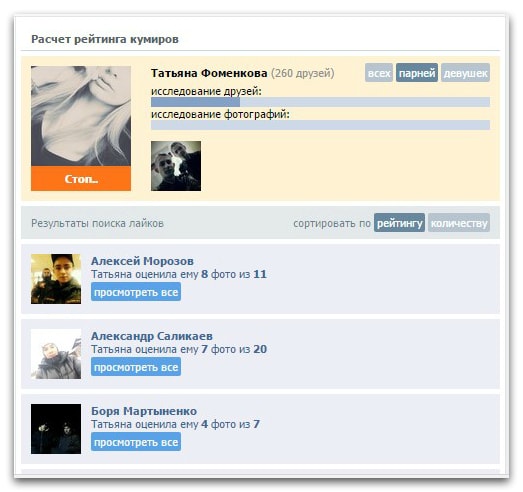 И они могут нанести ущерб репутации компаний, которые они подделывают.
И они могут нанести ущерб репутации компаний, которые они подделывают.
Как защитить себя от фишинговых атак
Ваши фильтры спама в электронной почте могут не допускать многих фишинговых писем в ваш почтовый ящик. Но мошенники всегда пытаются перехитрить спам-фильтры, поэтому дополнительные уровни защиты могут помочь. Вот четыре способа защитить себя от фишинговых атак.
Четыре способа защитить себя от фишинга
1. Защитите свой компьютер с помощью программного обеспечения безопасности . Настройте автоматическое обновление программного обеспечения, чтобы оно справлялось с любыми новыми угрозами безопасности.
2. Защитите свой мобильный телефон, настроив программное обеспечение на автоматическое обновление. Эти обновления могут обеспечить критически важную защиту от угроз безопасности.
3. Защитите свои учетные записи, используя многофакторную аутентификацию.
.Некоторые учетные записи обеспечивают дополнительную безопасность, требуя два или более учетных данных для входа в свою учетную запись. Это называется многофакторной аутентификацией. Дополнительные учетные данные, необходимые для входа в учетную запись, делятся на три категории:
- то, что вы знаете, например код доступа, PIN-код или ответ на контрольный вопрос.
- то, что у вас есть — например, одноразовый пароль для подтверждения, который вы получаете по СМС, электронной почте или из приложения для проверки подлинности; или ключ безопасности
- то, чем вы являетесь — например, отсканированный отпечаток пальца, сетчатки глаза или лица
Многофакторная аутентификация усложняет мошенникам вход в ваши аккаунты, если они узнают ваше имя пользователя и пароль.
4. Защитите свои данные, создав их резервную копию. Создайте резервную копию данных на своем компьютере на внешний жесткий диск или в облаке. Также сделайте резервную копию данных на своем телефоне.
Что делать, если вы подозреваете фишинговую атаку
Если вы получили электронное письмо или текстовое сообщение с просьбой щелкнуть ссылку или открыть вложение, ответьте на этот вопрос: или знаете человека, который связался со мной?
Если ответ «Нет», это может быть фишинг. Вернитесь назад и ознакомьтесь с советами в Как распознать фишинг и найти признаки фишингового мошенничества. Если вы их видите, сообщите о сообщении, а затем удалите его.
Если ответ «Да», свяжитесь с компанией, используя номер телефона или веб-сайт, который, как вы знаете, является реальным — , а не информацию в электронном письме. Вложения и ссылки могут устанавливать вредоносное вредоносное ПО.
Что делать, если вы ответили на фишинговое письмо
Если вы считаете, что у мошенника есть ваша информация, такая как номер социального обеспечения, кредитной карты или банковского счета, перейдите на IdentityTheft. gov. Там вы увидите конкретные шаги, которые необходимо предпринять на основе утерянной информации.
gov. Там вы увидите конкретные шаги, которые необходимо предпринять на основе утерянной информации.
Если вы считаете, что нажали на ссылку или открыли вложение, которое загрузило вредоносное программное обеспечение, обновите программное обеспечение безопасности вашего компьютера. Затем запустите сканирование и удалите все, что оно идентифицирует как проблему.
Как сообщить о фишинге
Если вы получили фишинговое письмо или текстовое сообщение, сообщите об этом. Информация, которую вы предоставляете, помогает бороться с мошенниками.
- Если вы получили фишинговое письмо по электронной почте , перешлите его в рабочую группу по борьбе с фишингом по адресу [email protected].
- Если вы получили фишинговое текстовое сообщение , перешлите его в СПАМ (7726).
- Сообщите о попытке фишинга в FTC по адресу ReportFraud.ftc.gov.
Всегда ли расширенные зрачки являются признаком любви? Плюс 7 других признаков возбуждения
Да, но давайте обсудим это на секунду, прежде чем вы начнете делать предположения о каждой группе расширенных зрачков, которые смотрят в вашу сторону.
Читайте дальше, чтобы узнать, почему это происходит, другие признаки, на которые следует обратить внимание, и многое другое.
Когда вы видите что-то, что вам нравится, будь то подарок от друга или красивого прохожего, ваша симпатическая нервная система срабатывает.
Это та же самая система, которая срабатывает во время тревоги, запуская реакцию «бей или беги».
Когда ваше тело находится под давлением, ваши зрачки расширяются, чтобы улучшить прямую и периферийную видимость.
Это позволяет лучше понять, что вас волнует, или оценить потенциальную угрозу.
Исследования также показали, что люди обычно находят людей с большими зрачками более привлекательными.
Например, исследователи в одном знаменательном исследовании представили участникам-мужчинам две фотографии одной и той же женщины и попросили их описать ее.
Они изменили размер ее зрачков, сделав их немного больше на одном изображении и немного меньше на другом — деталь, которую никто из мужчин не заметил.
Они описали женщину с большими зрачками как «более женственную», «мягкую» и «красивую». Они описали женщину с меньшими зрачками как «холодную», «эгоистичную» и «жесткую».
С тех пор несколько исследований с использованием различных методов дали одинаковые результаты.
То же самое и для женщин?
Вроде. За исключением того, что результаты, похоже, указывают на то, что женщины, предпочитающие хороших парней, тянутся к зрачкам среднего размера, в то время как те, кого привлекают более крупные зрачки, склонны к плохим мальчикам.
Недавнее исследование также показало, что период менструального цикла женщины также влияет на то, как ее зрачки реагируют на влечение.
Они обнаружили, что зрачки женщины увеличиваются в размерах, когда она смотрит на кого-то, кого они находят сексуально возбуждающим во время наиболее плодородной фазы ее цикла.
Начнем с того, что окситоцин и дофамин — «гормоны любви» — влияют на размер зрачка.
Ваш мозг получает заряд этих химических веществ, когда вы испытываете к кому-то сексуальное или романтическое влечение.
Этот всплеск гормонов заставляет ваши зрачки расширяться.
Расширение также может быть связано с биологической потребностью в размножении.
Было высказано предположение, что влечение мужчин к более крупным зрачкам связано с их биологическим стремлением передать свои гены.
Женщина с расширенными зрачками отражает его влечение, указывая на вернувшийся интерес и, возможно, сексуальное возбуждение.
Если зрачки женщины расширяются больше всего в фертильный период, это может подготовить почву для успешного размножения.
Вот почему вам не следует предполагать, что любой, кто смотрит на вас с расширенными зрачками, должен быть влюблен: любовь и похоть могут заставить зрачки расширяться. То же самое можно сказать и о других эмоциях, таких как страх и гнев.
Овуляция также влияет на размер зрачка.
Но есть и другие вещи, которые не вызывают расширения зрачков, в том числе:
- злоупотребление наркотиками и алкоголем
- страх
- изменения в освещении
- травмы глаз
- повреждения головного мозга 66666 Возможно, вы не сможете полагаться только на размер зрачка, чтобы узнать, нравитесь ли вы кому-то, но есть несколько других невербальных подсказок, за которыми вы можете следить.
Защитите свою учетную запись. Если вы обеспокоены тем, что кто-то может получить доступ к вашей учетной записи, мы настоятельно рекомендуем вам перейти на страницу настроек безопасности, где вы можете изменить свой пароль и обновить настройки безопасности. Вы также можете удалить все доверенные устройства. Дополнительные сведения об управлении аккаунтом и безопасности см. на странице Основы безопасности .
IP-адрес устройства, на котором произошла активность
Карта, показывающая более конкретное местоположение
Примечание. Службы мобильной связи направляют действия через разные местоположения, поэтому может показаться, что вы вошли в систему не из своего фактического местоположения.
Тип устройства или операционной системы, используемой для деятельности
Интернет-браузер или тип приложения, используемого для действия, если таковое имеется
Выберите Это был не я если действие было не вашим или вы просто не уверены, что это были вы. Мы поможем защитить ваш аккаунт от несанкционированного доступа. В рамках этого процесса вам будет предложено изменить пароль и обновить информацию для безопасности.
Выберите Это был я , если вы признаете действие своим. Выбрав этот вариант, вы сообщите нам, что нам не нужно блокировать вашу учетную запись. Мы можем пометить активность как необычную, если вы используете свою учетную запись в отпуске, получаете новое устройство или разрешаете приложению выполнять вход от вашего имени.
Почтовый протокол 3 (POP3) — позволяет приложению или службе получать доступ к сообщениям электронной почты в вашем почтовом ящике.
Простой протокол передачи почты (SMTP) — позволяет приложению или службе отправлять электронную почту.
Протокол доступа к сообщениям в Интернете (IMAP) — позволяет приложению или службе получать доступ ко всей электронной почте (во всех папках) и синхронизировать электронную почту на ваших устройствах.

Найдите свой IP-адрес
Вернитесь во взломанную учетную запись или электронную почту
Узнайте, что делать с неожиданными платежами Microsoft
Используйте двухэтапную проверку с вашей учетной записью Microsoft
org/ListItem»>Управляйте своей учетной записью Xbox или проверьте блокировку. Если ваш Xbox был украден, обратитесь в полицию, и они помогут нам отследить местонахождение устройства.
Управление безопасностью Скайпа
Управляйте своей семейной группой Microsoft
Просмотр истории браузера в Microsoft Edge

Взаимный зрительный контакт
Мы все любим немного порадовать глаз и не можем не смотреть, когда кто-то привлекает наш интерес.
Но знаете ли вы, что продолжительный зрительный контакт может сделать вас более привлекательным?
Одно исследование, проведенное в 2006 году, показало, что привлекательность человека повышается, когда он смотрит вам в глаза и проявляет интерес к вам.
И, согласно старым исследованиям, чем дольше вы смотрите друг другу в глаза, тем сильнее становятся ваши чувства любви и привязанности.
Зрительный контакт может быть столь же важен, когда вы находитесь в отношениях.
Количество зрительных контактов между вами и вашим партнером может свидетельствовать о том, насколько вы влюблены.
Более ранние исследования показывают, что влюбленные пары больше смотрят в глаза, чем те, кто не влюблен.
Наклон или наклон
То, как человек сидит или стоит в вашем присутствии, многое говорит об его интересе.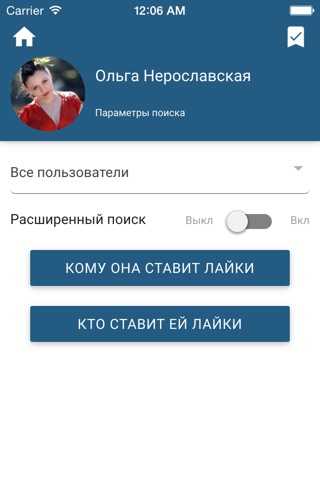 Кто-то, кто интересуется вами или флиртует с вами, часто наклоняется или наклоняется в вашу сторону.
Кто-то, кто интересуется вами или флиртует с вами, часто наклоняется или наклоняется в вашу сторону.
Например, наклоняясь вперед и приближая верхнюю часть тела к вам, или приближаясь к краю сиденья во время разговора с вами.
С другой стороны, человек, который откидывается назад или отклоняется от вас, скорее всего, вам просто не нравится.
Стопы указывают
Без особых усилий и размышлений ноги человека обычно указывают в том направлении, куда он хочет идти.
Если вы разговариваете с кем-то, а его ноги указывают на вас, значит, он там, где хочет быть.
Если их ноги смотрят в сторону от вас или даже на кого-то другого, примите это как знак, что они могут быть где-то еще.
Отражение
Отражение долгое время считалось невербальным признаком заинтересованности.
Отражение — это имитация — подсознательная или иная — действий и поведения другого человека.
Когда два человека искренне вовлечены в разговор, они склонны копировать друг друга, даже не осознавая этого.
Также считается, что человек будет подражать вашим действиям, когда захочет наладить с вами отношения.
Согласование их действий способствует сближению и созданию связи.
Итак, если вы заметили, что человек, с которым вы болтаете, держит руку в той же позе, что и вы, вероятно, он заинтересован.
Прикосновение
Незначительные движения, например касание руки или ноги во время оживленного разговора, могут быть признаком интереса.
Также обратите внимание на то, как они взаимодействуют друг с другом, когда разговаривают с вами.
Проведение рукой вдоль руки или по волосам, когда он смотрит на вас или разговаривает с вами, может быть еще одним признаком влечения.
Покраснение или покраснение
Ваше лицо краснеет, когда вы получаете прилив адреналина. Это заставляет ваше сердце биться чаще, а кровеносные сосуды расширяться.
Это может быть вызвано любым типом эмоций, будь то стресс, смущение или гнев.
Но с точки зрения спаривания это хороший показатель того, что вам удалось кого-то возбудить.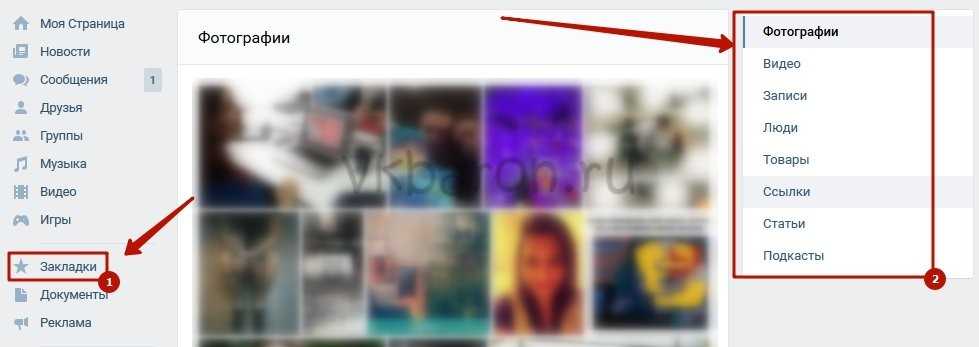
Покраснение издавна считалось признаком влечения и привлекательности.
Вспотевшие ладони
Тот же выброс адреналина, который может заставить вас краснеть при одном лишь виде того, кто вам нравится, может также вызвать потение ваших ладоней.
Хотя расширенные зрачки могут быть признаком любви, есть и другие подсказки, по которым вы можете узнать, влюблен ли кто-то в вас.
А если ничего не помогает, всегда можно просто спросить, как они себя чувствуют.
Что такое страница последних действий?
На странице «Недавние действия» показано, когда и где вы использовали свою учетную запись Microsoft за последние 30 дней. Вы можете развернуть любое указанное действие, чтобы увидеть сведения о местоположении и узнать, как был получен доступ к аккаунту — с помощью веб-браузера, телефона или другого метода.
Если вы видите на странице только раздел «Недавние действия», вам не нужно подтверждать какие-либо действия. Однако, если вы видите раздел «Необычная активность», важно:
- org/ListItem»>
Сообщите нам, были ли это действия вами или нет. Когда вы расширяете действие, вы можете выбрать Это был я или Это был не я . Эти параметры есть только в разделе «Необычная активность», поэтому, если вы их видите, нам нужен ваш ответ. С вашей помощью мы сможем исключить ложные угрозы и быстрее заблокировать несанкционированный доступ.
Если вы часто путешествуете, ваши новые местоположения могут показывать необычную активность.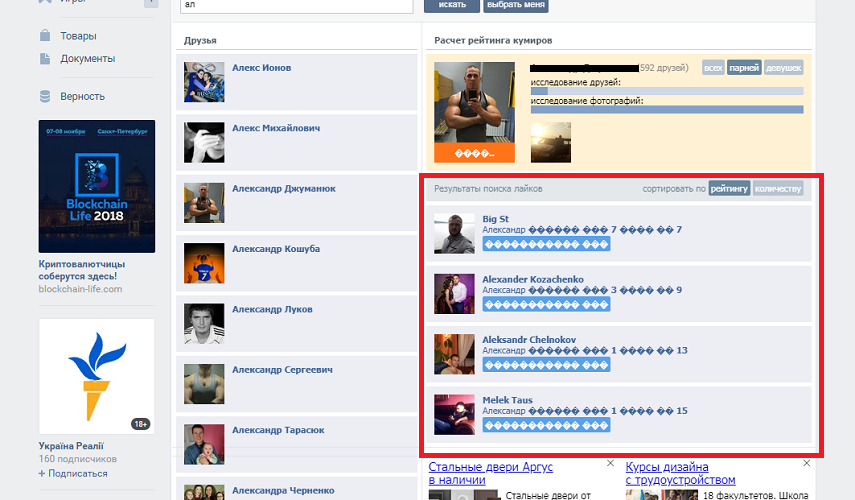 Чтобы путешествовать без сбоев и предупреждений, мы рекомендуем использовать Microsoft Authenticator для входа в систему.
Чтобы путешествовать без сбоев и предупреждений, мы рекомендуем использовать Microsoft Authenticator для входа в систему.
Если вы получили электронное письмо о необычной активности и не уверены, что оно отправлено Microsoft, вы можете безопасно войти в свою учетную запись Microsoft в любое время, не переходя по ссылкам в электронном письме.
Просмотрите свою недавнюю активность
Примечание. Вы контролируете свои данные. Чтобы просмотреть или удалить определенные типы недавних действий, войдите на страницу https://account.microsoft.com/privacy/activity-history.
Чтобы узнать больше о странице «Недавние действия», выберите один из следующих заголовков. Он откроется, чтобы показать больше информации.
Мы сообщим вам по электронной почте, если в вашем аккаунте произойдет необычная активность, и вы сможете просмотреть раздел «Необычная активность». Для каждого действия вы увидите дату и время, место и тип действия. Вы можете выбрать любое действие, чтобы увидеть дополнительные сведения, в том числе:
Вы можете выбрать любое действие, чтобы увидеть дополнительные сведения, в том числе:
Чтобы сообщить нам, было ли действие безопасным, вы можете выбрать Это был я или Это был не я .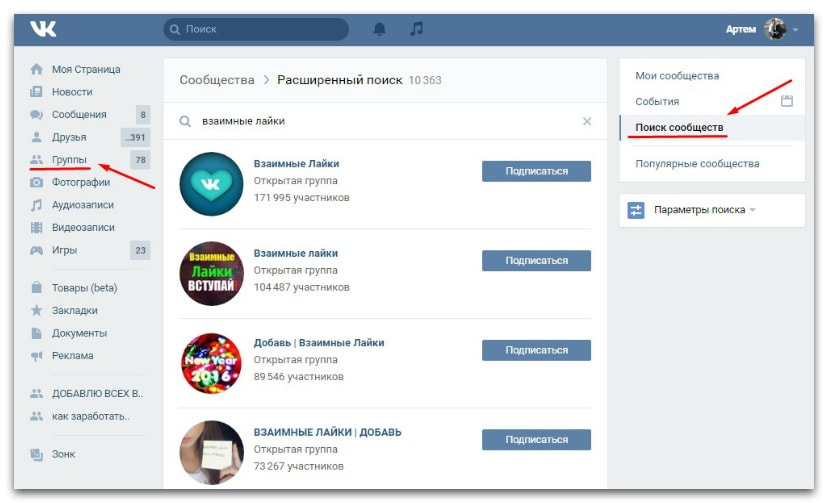 Эти параметры доступны только в разделе «Необычное действие» и видны только после того, как вы расширили действие.
Эти параметры доступны только в разделе «Необычное действие» и видны только после того, как вы расширили действие.
Чтобы уменьшить количество уведомлений, которые мы отправляем вам о вашей активности, вы можете выбрать Оставаться в системе в поле при входе в систему. После включения этого параметра мы будем уведомлять вас только об изменении вашей активности.
После включения этого параметра мы будем уведомлять вас только об изменении вашей активности.
Примечание. Если вы получили уведомление о необычной активности при отправке электронной почты в Outlook, дополнительные сведения см. в разделе Разблокировать мою учетную запись Outlook.com.
Если вы видите что-либо подозрительное в разделе «Недавние действия» (например, множественные попытки входа или изменения профиля, которые вы не вносили), выберите Защитите свою учетную запись .
Мы не показываем всю активность аккаунта. Обычно вы просто видите важные события, которые могут повлиять на безопасность вашей учетной записи. Если вы используете одно и то же устройство в одном и том же месте несколько раз подряд, вы можете увидеть только первый раз, когда вошли в систему.
Вот типы действий, которые вы увидите на странице «Недавние действия».
Тип сеанса | Что это значит |
|---|---|
Аккаунт создан | Создана учетная запись Microsoft. |
Имя учетной записи изменено | Имя, которое идентифицирует вас в продуктах и службах Майкрософт, изменилось. |
Запрошена дополнительная проверка | В качестве дополнительного шага проверки подлинности вы получили защитный код в текстовом сообщении, по электронной почте или через приложение для проверки подлинности. |
Добавлен псевдоним; Псевдоним удален; Основной псевдоним изменен | Псевдоним — это дополнительный адрес электронной почты, который использует тот же почтовый ящик, список контактов и настройки учетной записи, что и основной псевдоним (адрес электронной почты) для вашей учетной записи Microsoft. |
Вся информация о безопасности отмечена для удаления | Вся информация о безопасности вашей учетной записи (например, альтернативные адреса электронной почты, номера телефонов и приложения для проверки подлинности) должна быть удалена. Узнайте больше о замене сведений о безопасности. |
Добавлен альтернативный адрес электронной почты; Альтернативный адрес электронной почты удален; Добавлено приложение для проверки личности; Приложение проверки личности удалено; Добавлен номер телефона; Номер телефона удален; Добавлен код восстановления | Вы добавили или удалили информацию о безопасности своей учетной записи. |
Пароль приложения создан; Пароль приложения удален | Пароли приложений используются для приложений или устройств, которые не поддерживают двухэтапную проверку. Подробнее о паролях приложений. |
Автоматическая синхронизация | Ваша учетная запись автоматически входит в систему как вы, когда вы подключаете свою учетную запись Microsoft к приложению или службе, которая управляет электронной почтой. Через равные промежутки времени вы увидите одно и то же действие автоматической синхронизации. Вы также можете увидеть эти протоколы, если они используются вашими почтовыми приложениями или службами веб-почты: .
Exchange ActiveSync — синхронизирует электронную почту, календарь и контакты между вашими устройствами и вашей учетной записью Outlook.com. |
Введен неверный пароль | Кто-то пытался войти в вашу учетную запись Microsoft, используя неправильный пароль. Мы не разрешили этот вход. (Это могли быть вы, если вы забыли свой пароль, или это мог быть кто-то другой, пытающийся получить доступ к вашей учетной записи.) |
Пароль изменен | Пароль вашей учетной записи Microsoft изменился. Если вы этого не сделали, вам следует сбросить пароль. |
Сброс пароля | Вы успешно сбросили пароль своей учетной записи Microsoft. |
Разрешение на приложение | Вы разрешили другому приложению доступ к вашей учетной записи Microsoft. |
Информация о профиле изменена | Информация профиля, такая как ваше имя, дата рождения, пол, страна/регион или почтовый индекс, изменена. Обновите данные своего профиля. |
Вход заблокирован (учетная запись взломана) | Мы думаем, что кто-то еще получил доступ к вашей учетной записи Microsoft. Нам нужно, чтобы вы предоставили дополнительные подтверждения, чтобы разблокировать его. |
Вход заблокирован (Учетная запись временно приостановлена) | Мы заблокировали вашу учетную запись, потому что заметили подозрительную активность. |
Успешный вход | Кто-то вошел в вашу учетную запись Microsoft, используя правильный пароль. (Вероятно, это были вы.) |
Включена двухэтапная проверка; Двухэтапная проверка отключена | Двухэтапная проверка требует, чтобы вы использовали два разных метода подтверждения личности при каждом входе в систему. Вы можете включить эту функцию в любое время. Узнайте больше о двухэтапной проверке. |
Обнаружена необычная активность | Кто-то вошел в вашу учетную запись, используя правильный пароль, но с неизвестного нам места или устройства. |
Похожие темы
Устранение проблем с синхронизацией электронной почты Outlook






 Это особенно важно, если вы хотите размещать рекламу у инстаграм-блогеров и в тематических сообществах.
Это особенно важно, если вы хотите размещать рекламу у инстаграм-блогеров и в тематических сообществах. Самые последние по времени будут отображаться первыми и так далее.
Самые последние по времени будут отображаться первыми и так далее. Некоторые учетные записи обеспечивают дополнительную безопасность, требуя два или более учетных данных для входа в свою учетную запись. Это называется многофакторной аутентификацией. Дополнительные учетные данные, необходимые для входа в учетную запись, делятся на три категории:
Некоторые учетные записи обеспечивают дополнительную безопасность, требуя два или более учетных данных для входа в свою учетную запись. Это называется многофакторной аутентификацией. Дополнительные учетные данные, необходимые для входа в учетную запись, делятся на три категории: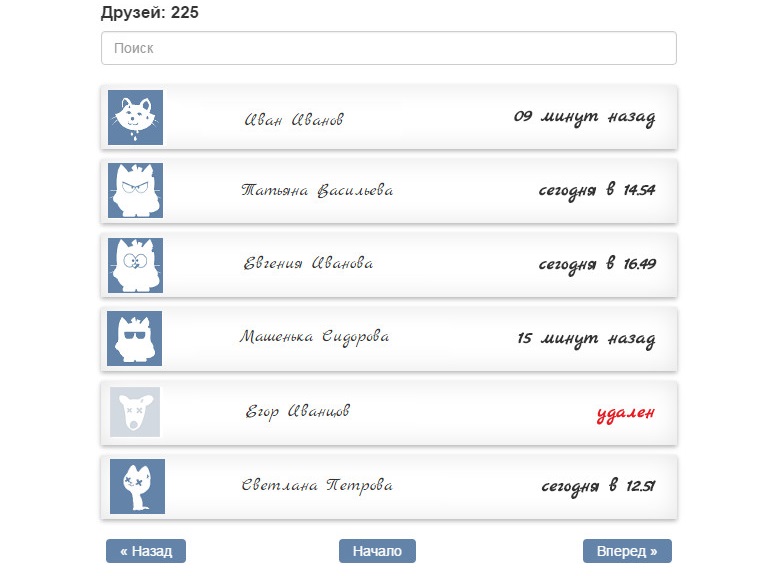
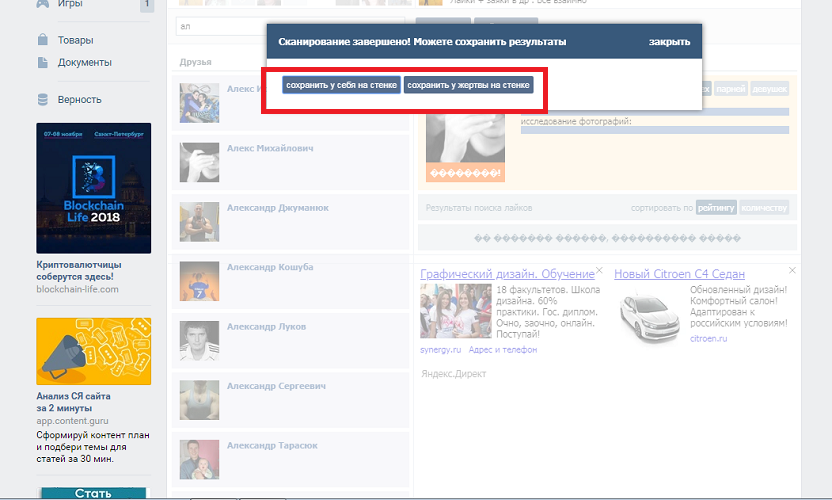
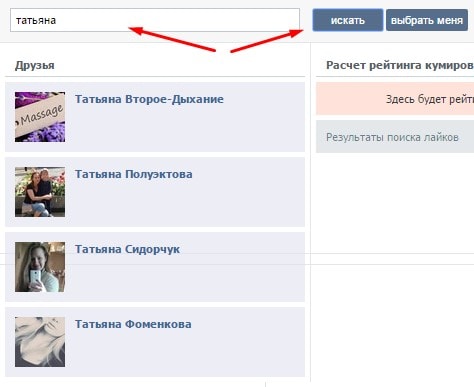 Узнайте больше о псевдонимах.
Узнайте больше о псевдонимах. Подробнее о безопасности.
Подробнее о безопасности.
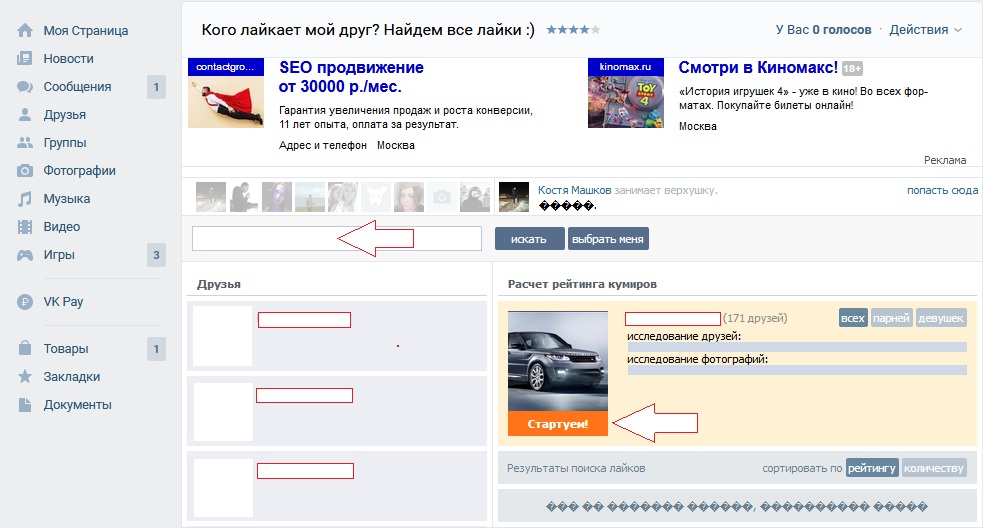
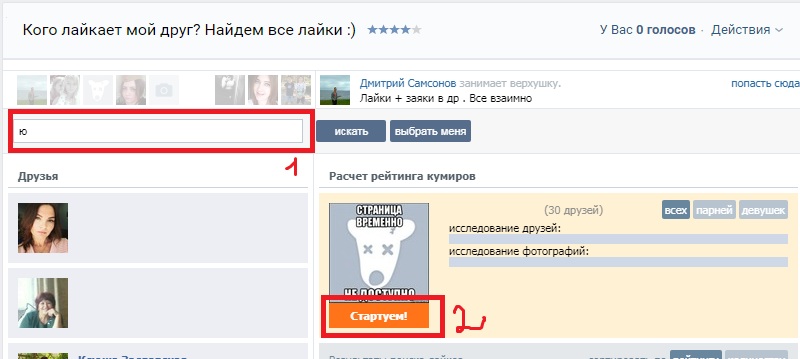 Нам нужно, чтобы вы предоставили дополнительные подтверждения, чтобы разблокировать его.
Нам нужно, чтобы вы предоставили дополнительные подтверждения, чтобы разблокировать его.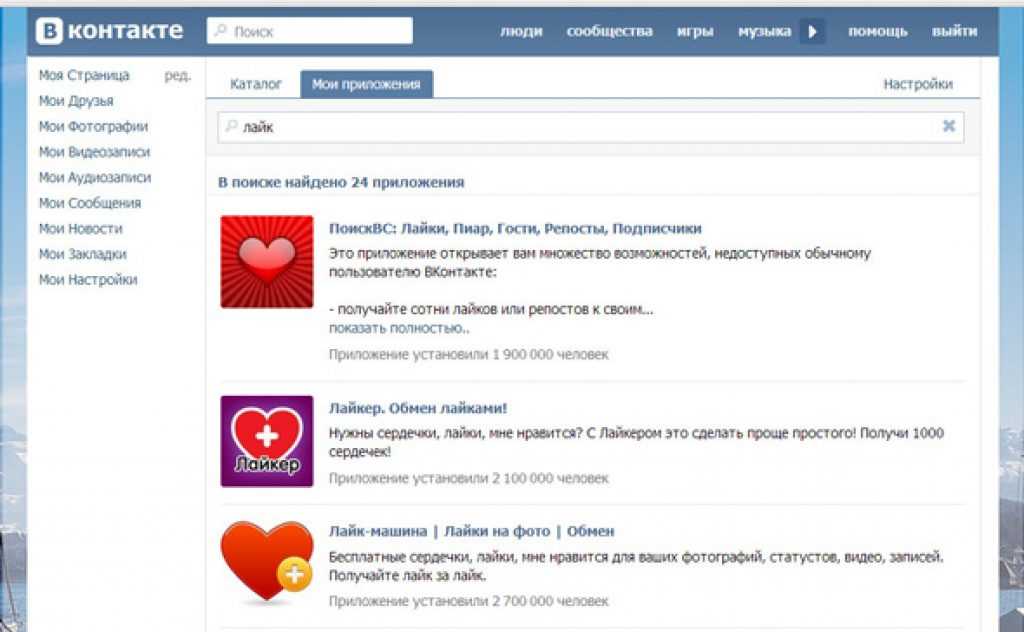 Чтобы убедиться, что это были вы, мы отправили вам уведомление и потребовали дополнительной проверки безопасности. (Возможно, это были вы, но мы не были уверены.)
Чтобы убедиться, что это были вы, мы отправили вам уведомление и потребовали дополнительной проверки безопасности. (Возможно, это были вы, но мы не были уверены.)